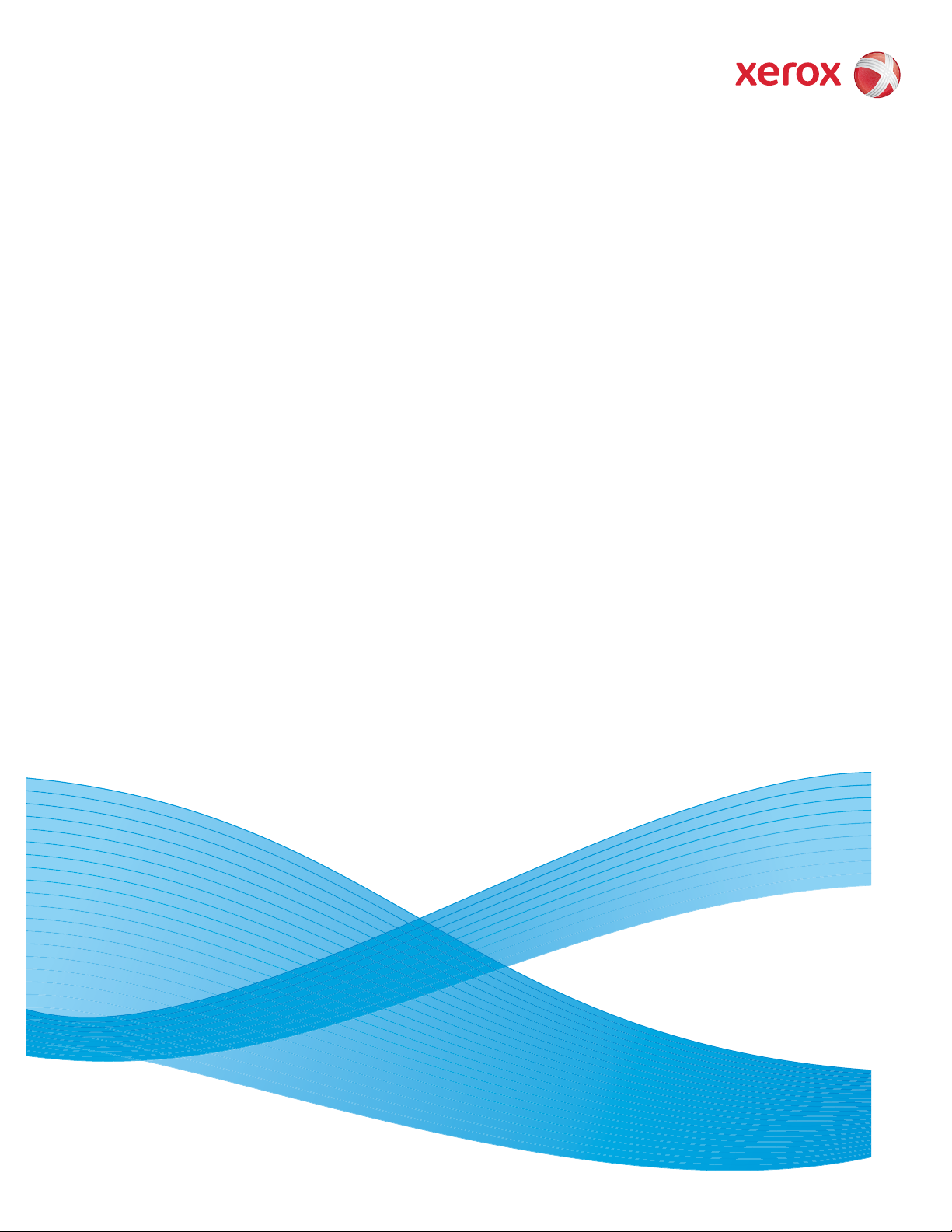
Versione 1.0
Agosto 2009
DocuColor® 7002/8002
Guida introduttiva
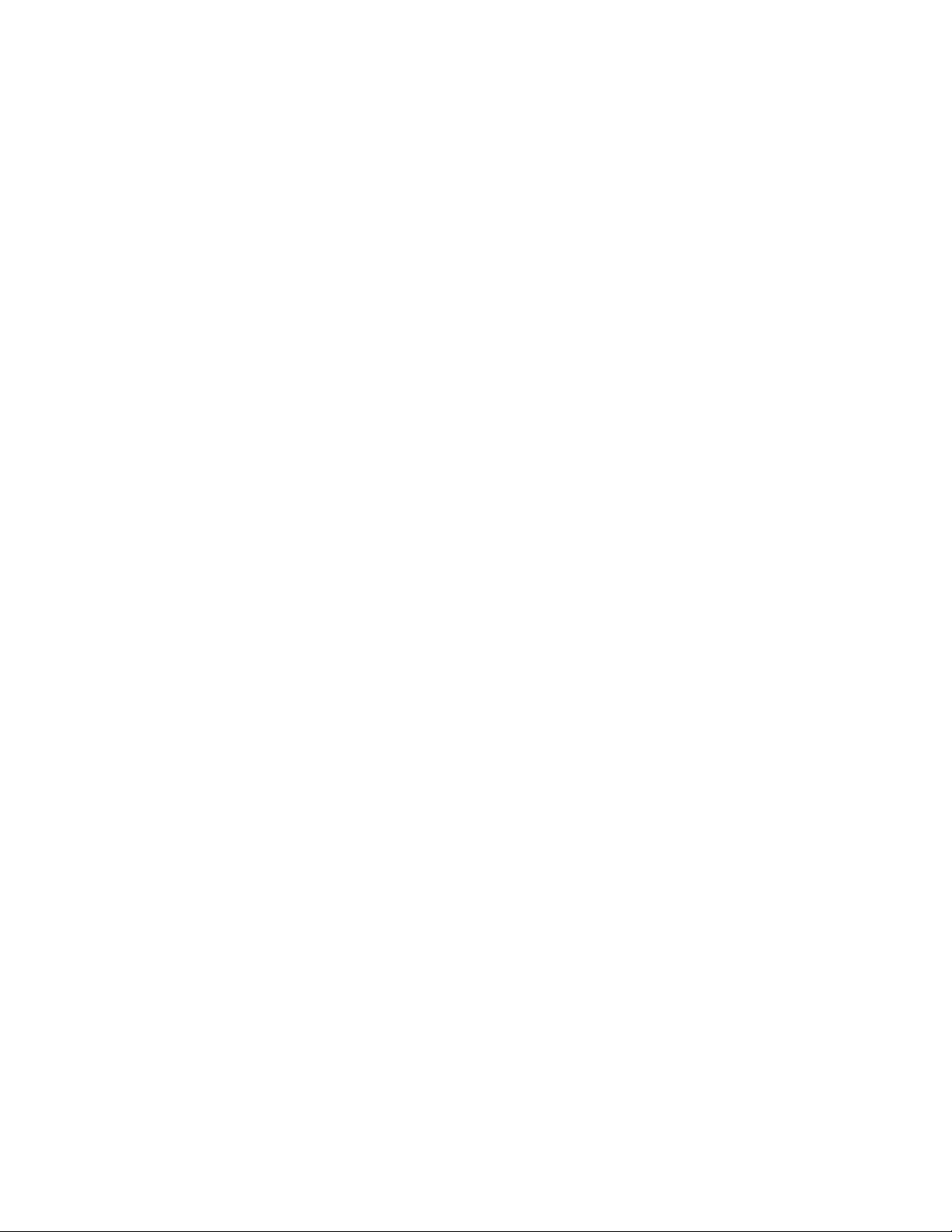
©
2009 Xerox Corporation. Tutti i diritti riservati. Xerox, Xerox Canada Ltd, Xerox Limited
e il design della sfera di connettività sono marchi di Xerox Corporation negli Stati Uniti
e/o in altri Paesi.
Questo documento viene aggiornato periodicamente. È fatta riserva di includere eventuali
aggiornamenti tecnici, modifiche e correzioni di errori tipografici nelle edizioni successive.
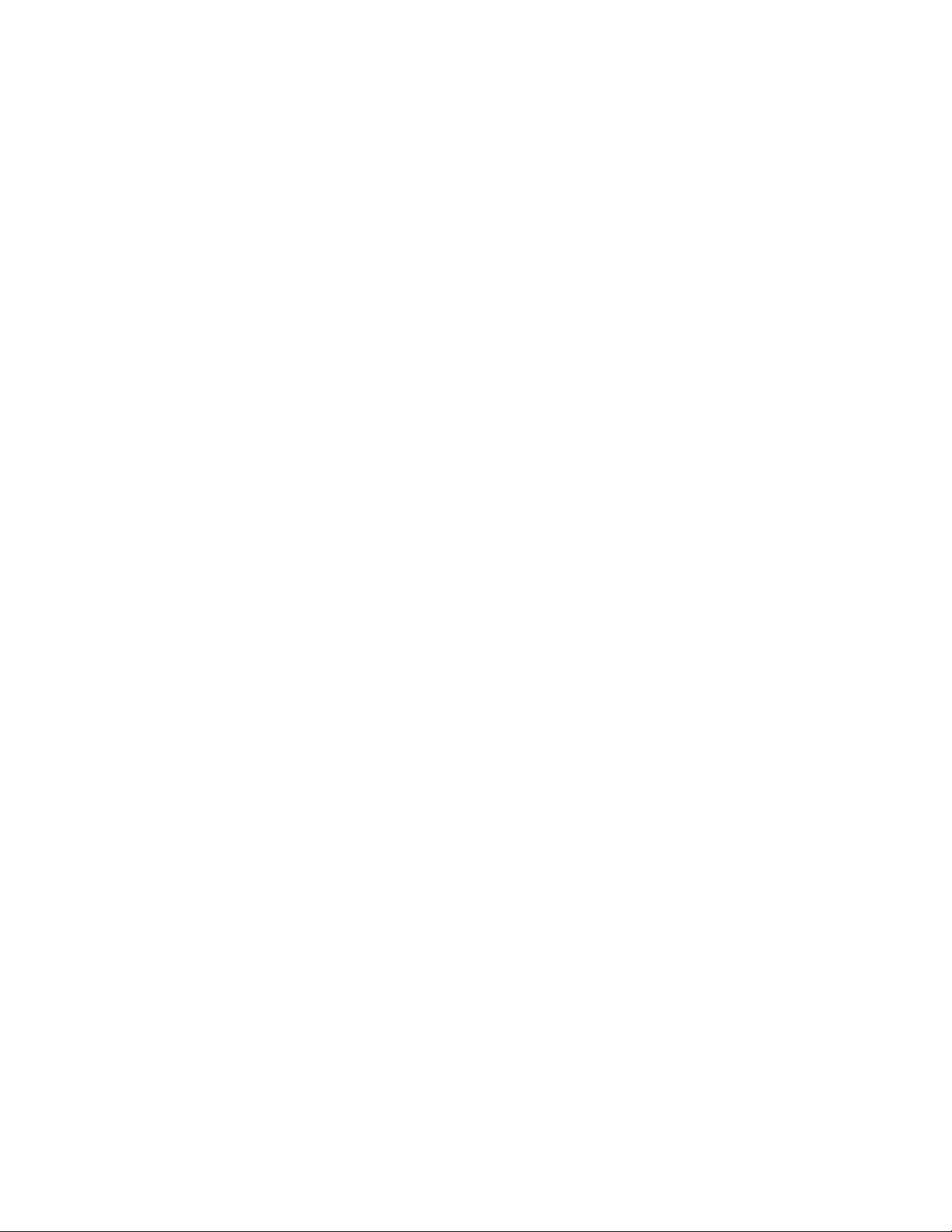
Sommario
Prefazione. . . . . . . . . . . . . . . . . . . . . . . . . . . . . . . . . . . . . . . . . . . . . . . . . . . . . 1
Questa Guida introduttiva. . . . . . . . . . . . . . . . . . . . . . . . . . . . . . . . . . . . . . . . . . . . . . . . . . . . 1
Esercizi . . . . . . . . . . . . . . . . . . . . . . . . . . . . . . . . . . . . . . . . . . . . . . . . . . . . . . . . 3
Esercizio 1. Individuazione dei componenti principali del sistema . . . . . . . . . . . . . . . 3
Esercizio 2. Caricamento della carta. . . . . . . . . . . . . . . . . . . . . . . . . . . . . . . . . . . . . . . . . . . 4
Caricamento della carta (vassoi 1-4) . . . . . . . . . . . . . . . . . . . . . . . . . . . . . . . . . . . . . 4
Esercizio 3. Invio di un file di stampa dal server di stampa . . . . . . . . . . . . . . . . . . . . . . 8
Stampa del file Loading Paper.pdf da Xerox FreeFlow Print Server . . . . . . . . . . 8
Stampa del file Loading Paper.pdf da EX Print Server . . . . . . . . . . . . . . . . . . . . . . 9
Stampa del file Loading Paper.pdf da CX Print Server . . . . . . . . . . . . . . . . . . . . . 10
Esercizio 4. Eliminazione degli inceppamenti carta . . . . . . . . . . . . . . . . . . . . . . . . . . . .11
Eliminazione degli inceppamenti stampante . . . . . . . . . . . . . . . . . . . . . . . . . . . . . 11
Inceppamenti nei vassoi carta . . . . . . . . . . . . . . . . . . . . . . . . . . . . . . . . . . . . . . . . . . 11
Inceppamenti nell’area di trasporto superiore . . . . . . . . . . . . . . . . . . . . . . . . . . .12
Inceppamenti nel modulo di trasporto . . . . . . . . . . . . . . . . . . . . . . . . . . . . . . . . . . . 13
Inceppamenti nel modulo di uscita . . . . . . . . . . . . . . . . . . . . . . . . . . . . . . . . . . . . . . 14
Inceppamenti nel percorso carta (sportelli destro e sinistro) . . . . . . . . . . . . . . . 14
Eliminazione degli inceppamenti durante la stampa fronte/retro . . . . . . . . . . 16
Impilatore grande capacità 80 (HCS80) . . . . . . . . . . . . . . . . . . . . . . . . . . . . . . . . . 17
Pinzatrice/impilatore grande capacità (HCSS) e
pinzatrice/impilatore comune (CSS) . . . . . . . . . . . . . . . . . . . . . . . . . . . . . . . . . . . . . 17
Esercizio 5. Verifica dello stato del lavoro . . . . . . . . . . . . . . . . . . . . . . . . . . . . . . . . . . . . . 18
Stato lavori . . . . . . . . . . . . . . . . . . . . . . . . . . . . . . . . . . . . . . . . . . . . . . . . . . . . . . . . . . . . . 18
Esercizio 6. Verifica dello stato del sistema . . . . . . . . . . . . . . . . . . . . . . . . . . . . . . . . . . . 19
Esercizio 7. Chiamata al servizio di assistenza. . . . . . . . . . . . . . . . . . . . . . . . . . . . . . . . .21
Esercizio 8. Individuazione e utilizzo del sistema di informazioni . . . . . . . . . . . . . . . 22
Guida introduttiva i
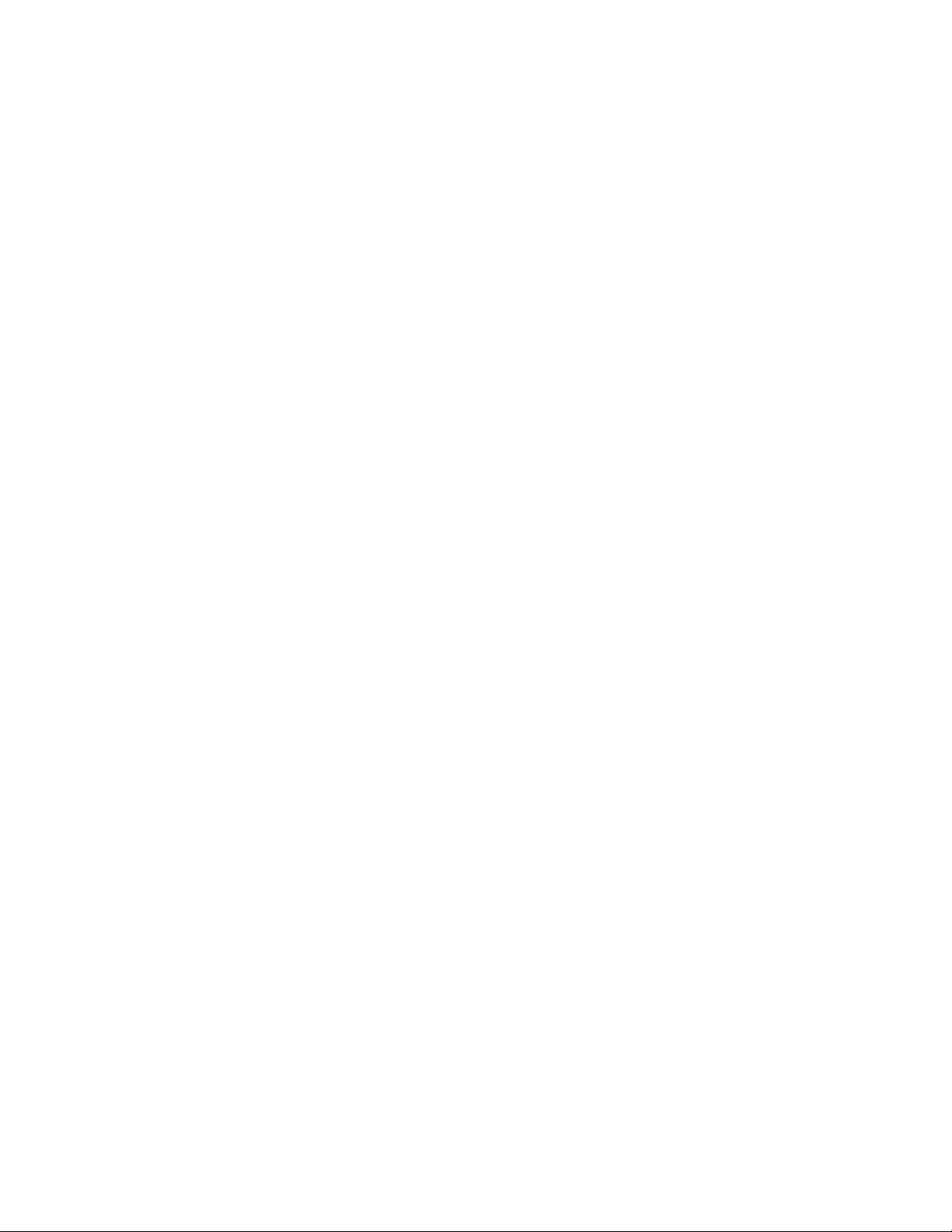
Sommario DocuColor 7002/8002
ii Guida introduttiva
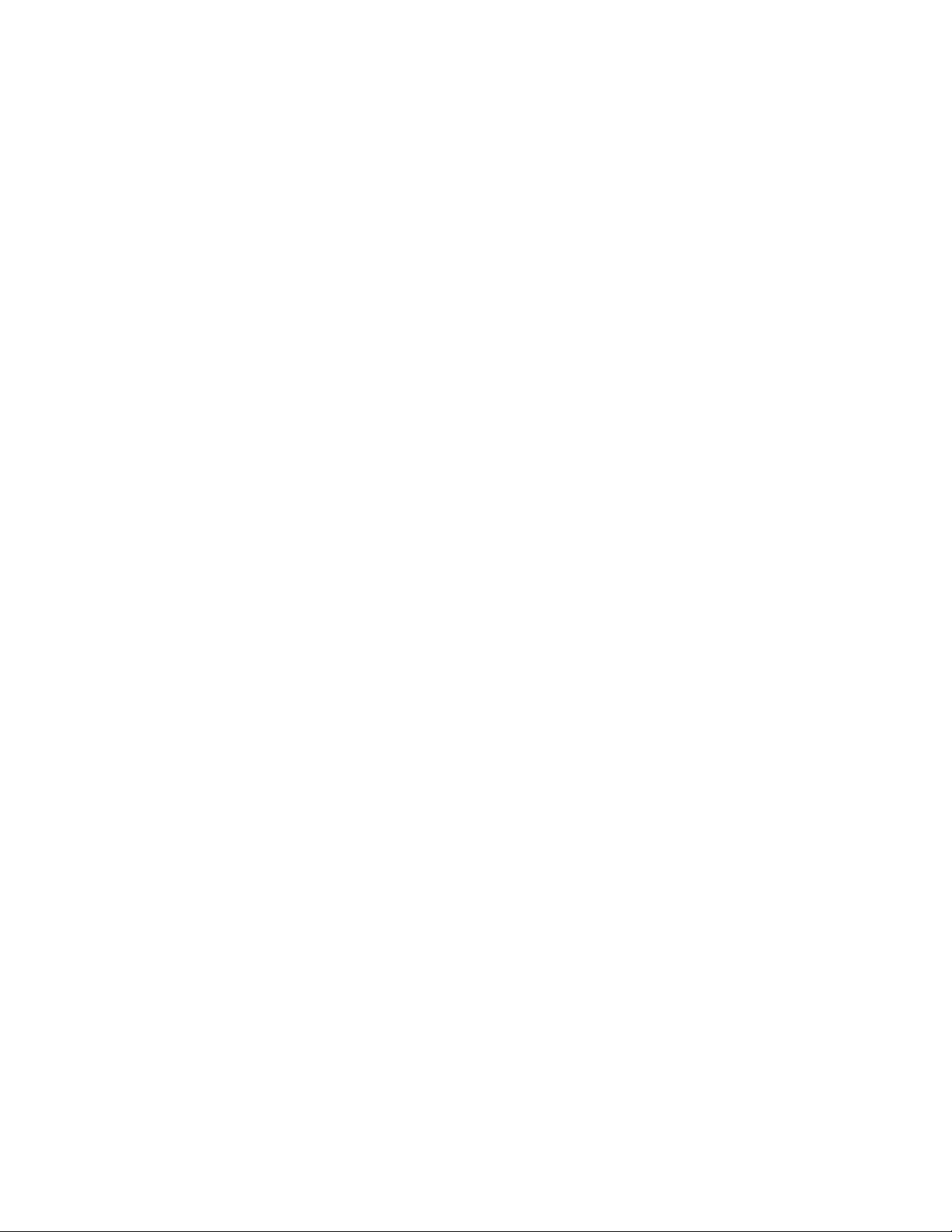
Prefazione
Questa Guida introduttiva
Questa guida ha il compito di aiutare l'operatore a utilizzare in breve tempo la stampante
digitale DocuColor 7002/8002. Le informazioni qui fornite spiegano come caricare la carta,
stampare un file dal server di stampa e controllare lo stato dei dati critici della macchina.
Per informazioni più dettagliate, vedere la Guida per l'utente della stampante digitale
DocuColor 7002/8002.
La guida comprende i seguenti esercizi:
• Esercizio 1. Individuazione dei componenti principali del sistema
• Esercizio 2. Caricamento della carta
• Esercizio 3. Invio di un file di stampa dal server di stampa
• Esercizio 4. Eliminazione degli inceppamenti carta
• Esercizio 5. Verifica dello stato del lavoro
• Esercizio 6. Verifica dello stato del sistema
• Esercizio 7. Chiamata al servizio di assistenza
Questa guida ha il compito di aiutare l'operatore a utilizzare in breve tempo la stampante
digitale DocuColor 7002/8002.
E ora iniziamo!
Guida introduttiva 1
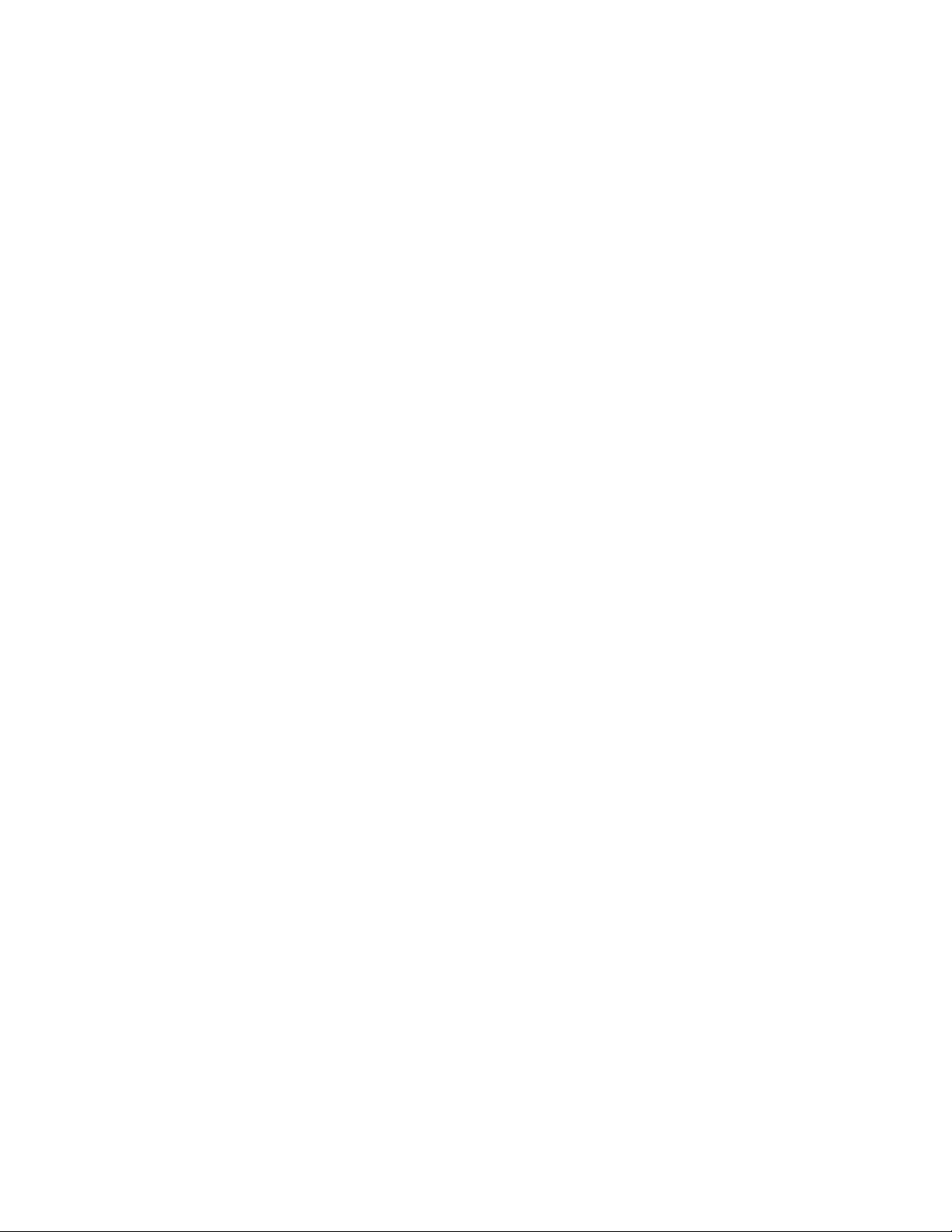
DocuColor 7002/8002
2 Guida introduttiva

Esercizi
Pannello di
controllo
Interfaccia utente
Scomparto toner
Modulo di uscita
Sportelli anterioriModulo di trasporto
Vassoio di raccolta
sfalsamento
Vassoio 2
Vassoio 1
Interruttore di
accensione/
spegnimento
Esercizio 1. Individuazione dei componenti principali del sistema
Il diagramma seguente illustra i componenti della stampante digitale. Per svolgere gli esercizi
alle pagine seguenti, occorrerà conoscere la posizione dei vari componenti.
Non tutti i componenti verranno trattati in questa guida. Per ulteriori informazioni vedere la
Guida per l'utente della stampante digitale DocuColor 7002/8002, che verrà stampata durante
l'Esercizio 3. Invio di un file di stampa dal server di stampa a pagina 8.
Andare alla stampante e individuare i componenti servendosi del diagramma.
Guida introduttiva 3

Esercizi DocuColor 7002/8002
Esercizio 2. Caricamento della carta
Il primo passaggio per stampare consiste nell'assicurarsi che nei vassoi sia caricata la carta
corretta per il lavoro.
Andare alla stampante e caricare carta 8,5 X 11 pollici nei vassoi 1 e 2.
Caricamento della carta (vassoi 1-4)
1. Sollevare la maniglia e far scorrere il vassoio carta verso l'esterno.
2. Selezionare il supporto adatto al lavoro di stampa.
4 Guida introduttiva
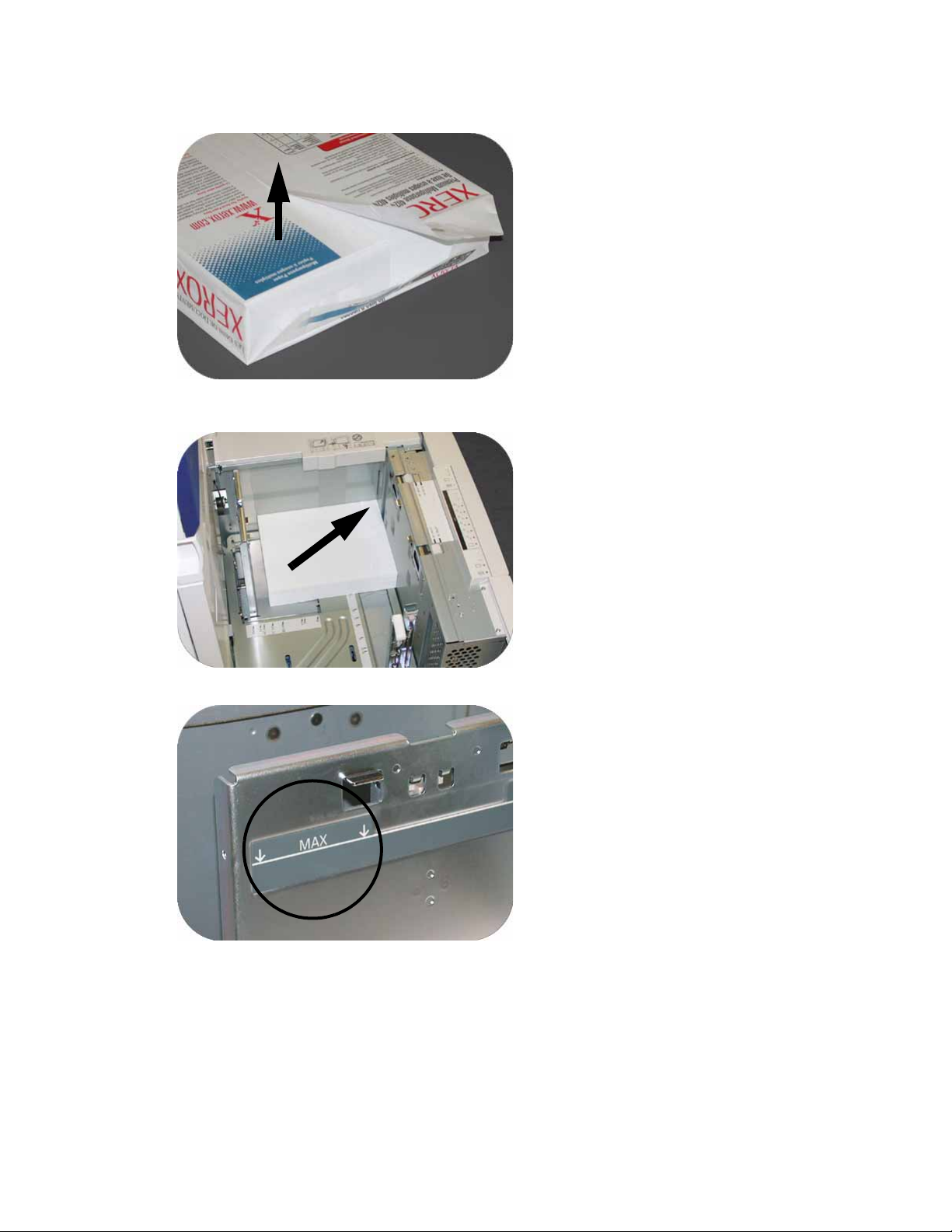
DocuColor 7002/8002 Esercizi
3. Aprire la risma di carta con il lato di chiusura rivolto verso l'alto e collocarla nel vassoio.
4. Posizionare la carta nell'angolo anteriore destro del vassoio.
5. Non superare la linea di riempimento “Max”.
Guida introduttiva 5

Esercizi DocuColor 7002/8002
Standard
Non standard
Trasparenti
6. Stringere le leve verdi e far scorrere le guide carta finché non toccano i bordi della carta.
7. Premere il pulsante per selezionare Non standard o Standard sul davanti del vassoio.
La spia verde indica la selezione.
Per formato carta non standard si intende qualsiasi formato per cui non esiste
un'impostazione della guida tra le dimensioni minima e massima accettate:
182 - 320 mm LEF o 182 - 488 mm SEF (7,16 - 12,6 poll. LEF o 7,16 - 19,2 poll. SEF).
8. Premere il pulsante per selezionare Trasparenti o la grammatura carta adatta.
La spia verde indica la selezione.
6 Guida introduttiva

DocuColor 7002/8002 Esercizi
Patinata
Non patinata
9. Premere il pulsante per selezionare Patinata o Non patinata. La spia verde indica la
selezione.
10. Assicurarsi che la grammatura carta selezionata con l’interruttore di selezione vassoio
corrisponda a quella della carta caricata nel vassoio.
11. Inserire nuovamente il vassoio nella macchina finché non scatta in posizione.
Guida introduttiva 7

Esercizi DocuColor 7002/8002
Esercizio 3. Invio di un file di stampa dal server di stampa
Negli esercizi seguenti si forniscono istruzioni su come stampare il capitolo Caricamento della
carta della Guida per l'utente, che si trova nel CD della documentazione per il cliente. Il CD fa
parte del pacchetto di installazione. Le tre opzioni per il server di stampa sono: Xerox FreeFlow
Color Server, Xerox CX Print Server, Powered by Creo e Xerox EX Print Server, Powered by
EFI. Questi server vengono trattati singolarmente alle pagine seguenti. Utilizzare l'esercizio che
corrisponde alla configurazione server in uso.
Stampa del file Loading Paper.pdf da Xerox FreeFlow Print Server
Attenersi alla procedura seguente per stampare il documento Loading Paper.pdf
da FreeFlow Print Server:
1. Inserire il CD-ROM della documentazione per il cliente nell'apposita unità.
2. Scegliere Stampa da file dal menu a discesa.
3. Selezionare Sfoglia.
8 Guida introduttiva

DocuColor 7002/8002 Esercizi
4. Dal menu a discesa Cerca in scegliere CD-RW0.
5. Selezionare ed evidenziare Loading Paper.pdf .
6. Selezionare OK.
7. Selezionare Stampa.
Stampa del file Loading Paper.pdf da EX Print Server
Attenersi alla procedura seguente per stampare il file Loading Paper.pdf da EX Print Server:
1. Inserire il CD-ROM della documentazione per il cliente nell'apposita unità.
2. Selezionare File>Importa>Lavoro.
3. Selezionare Cerca in>Unità DVD-RW (F:).
4. Selezionare ed evidenziare il file Loading Paper.pdf.
Guida introduttiva 9

Esercizi DocuColor 7002/8002
5. Selezionare Aggiungi.
6. Selezionare Importa.
7. Fare clic con il pulsante destro del mouse sulla finestra Lavori attivi e selezionare Stampa.
Stampa del file Loading Paper.pdf da CX Print Server
Attenersi alla procedura seguente per stampare il file Loading Paper.pdf da CX Print Server:
1. Inserire il CD-ROM della documentazione per il cliente nell'apposita unità DVD/CD-ROM.
2. Selezionare File>Importa>Lavoro.
3. Selezionare Cerca in>Unità DVD-RW (E:).
4. Selezionare ed evidenziare il file Loading Paper.pdf.
5. Selezionare il pulsante Aggiungi (la freccia verde) per spostare il file nella finestra
Stampante virtuale.
10 Guida introduttiva

DocuColor 7002/8002 Esercizi
6. Selezionare il file e scegliere Importa. Il file viene visualizzato nella coda di elaborazione.
7. Fare clic con il pulsante destro del mouse sul file e selezionare Stampa.
Esercizio 4. Eliminazione degli inceppamenti carta
Eliminazione degli inceppamenti stampante
Se si verifica un inceppamento, la stampante digitale interrompe la stampa e sull'interfaccia
utente è visualizzato un messaggio. Seguire tutte le istruzioni fino alla fine
correggere il problema ed eventualmente vedere questo capitolo per informazioni supplementari.
Se l'alimentazione elettrica si interrompe durante il processo di stampa, liberare per ultime
aree dietro gli sportelli anteriori sinistro e destro della stampante. È necessario liberare prima
tutte le altre aree in cui si sono verificati inceppamenti.
Inceppamenti nei vassoi carta
Sull'interfaccia utente viene visualizzata un’animazione con il vassoio in cui si è verificato
l’inceppamento.
ATTENZIONE
Le testine e i rulli di alimentazione sono unità delicate che possono rovinarsi se non vengono
maneggiate con cautela.
ATTENZIONE
Se si sente il rumore di carta che si strappa, interrompere l'apertura del vassoio.
Aprire lo sportello del modulo di trasporto o dell’area di trasporto dell’SFM e rimuovere
la carta dal modulo prima di aprire nuovamente il vassoio.
e in sequenza per
le
Sull'interfaccia utente viene visualizzata un’animazione con il vassoio in cui si è verificato
l’inceppamento.
1. Aprire il vassoio in cui si è verificato l’inceppamento.
2. Rimuovere con cautela tutta la carta inceppata.
3. Verificare sull'interfaccia utente se sono presenti inceppamenti carta in altri
punti del sistema ed eliminarli.
Guida introduttiva 11

Esercizi DocuColor 7002/8002
Inceppamenti nell’area di trasporto superiore
Gli inceppamenti si verificano in quest’area del sistema solo in presenza del secondo modulo di
alimentazione che contiene i vassoi 3 e 4.
1. Estrarre il cassetto dell’area di trasporto sopra il vassoio 1.
2. Sollevare la maniglia.
3. Rimuovere tutta la carta inceppata.
4. Riportare il cassetto nella posizione originale.
5. Seguire le istruzioni visualizzate sull'interfaccia utente per eliminare eventuali
inceppamenti in altre aree o riprendere il lavoro di stampa.
12 Guida introduttiva

DocuColor 7002/8002 Esercizi
3a
7c
7b
3b
7a
Inceppamenti nel modulo di trasporto
Aprire le aree del modulo di trasporto indicate sull'interfaccia utente. Rimuovere con cautela
tutta la carta inceppata.
1. Aprire lo sportello del modulo di trasporto.
2. Afferrare le maniglie verdi 3a, premerle e spostarle verso destra.
3. Rimuovere con cautela tutta la carta inceppata.
4. Riportare le maniglie verdi 3a nella posizione originale.
5. Sollevare le maniglie verdi 3b.
6. Rimuovere con cautela tutta la carta inceppata e riportare le maniglie verdi 3b nella
posizione originale.
7. Seguire le istruzioni visualizzate sull'interfaccia utente e, se necessario, sollevare le maniglie
7a e rimuovere la carta inceppata. Riportare le maniglie 7a nella posizione originale.
8. Premere le maniglie 7b e abbassarle verso destra. Rimuovere tutta la carta
inceppata. Riportare le maniglie 7b nella posizione originale.
9. Premere le maniglie 7c e abbassarle verso sinistra. Rimuovere tutta la carta inceppata e
riportare le maniglie 7c nella posizione originale.
10. Chiudere lo sportello del modulo di trasporto.
11. Seguire le istruzioni visualizzate sull'interfaccia utente per riavviare il lavoro.
Guida introduttiva 13

Esercizi DocuColor 7002/8002
8a
8b
8e
8c
8d
8f
8g
Inceppamenti nel modulo di uscita
Seguire le istruzioni visualizzate sull'interfaccia utente per eliminare gli inceppamenti dalle aree
indicate sul modulo di uscita. Seguire le istruzioni visualizzate sull'interfaccia utente per
riavviare il lavoro.
Inceppamenti nel percorso carta (sportelli destro e sinistro)
AVV ERTE NZ A
Fare attenzione durante l'eliminazione degli inceppamenti nell'area del fusore.
Quest’area è estremamente calda e può causare ustioni.
Seguire sempre le istruzioni visualizzate sull'interfaccia utente per individuare ed eliminare
gli inceppamenti.
Nota
Prima di aprire e liberare le aree degli sportelli sinistro e destro è assolutamente necessario
liberare tutte le altre aree in cui si sono verificati inceppamenti.
1. Aprire gli sportelli anteriori destro e sinistro quando un messaggio sull'interfaccia
2. Afferrare la maniglia 4 e spostarla in direzione della freccia.
3. Estrarre lentamente il modulo di trasporto carta finché non si blocca.
4. Sollevare la maniglia 4a e, con cautela, rimuovere tutta la carta inceppata, accertandosi
utente lo richiede.
che nella macchina non restino pezzetti di carta strappata. Girare la maniglia verde
4b per liberare eventuali fogli incastrati.
14 Guida introduttiva
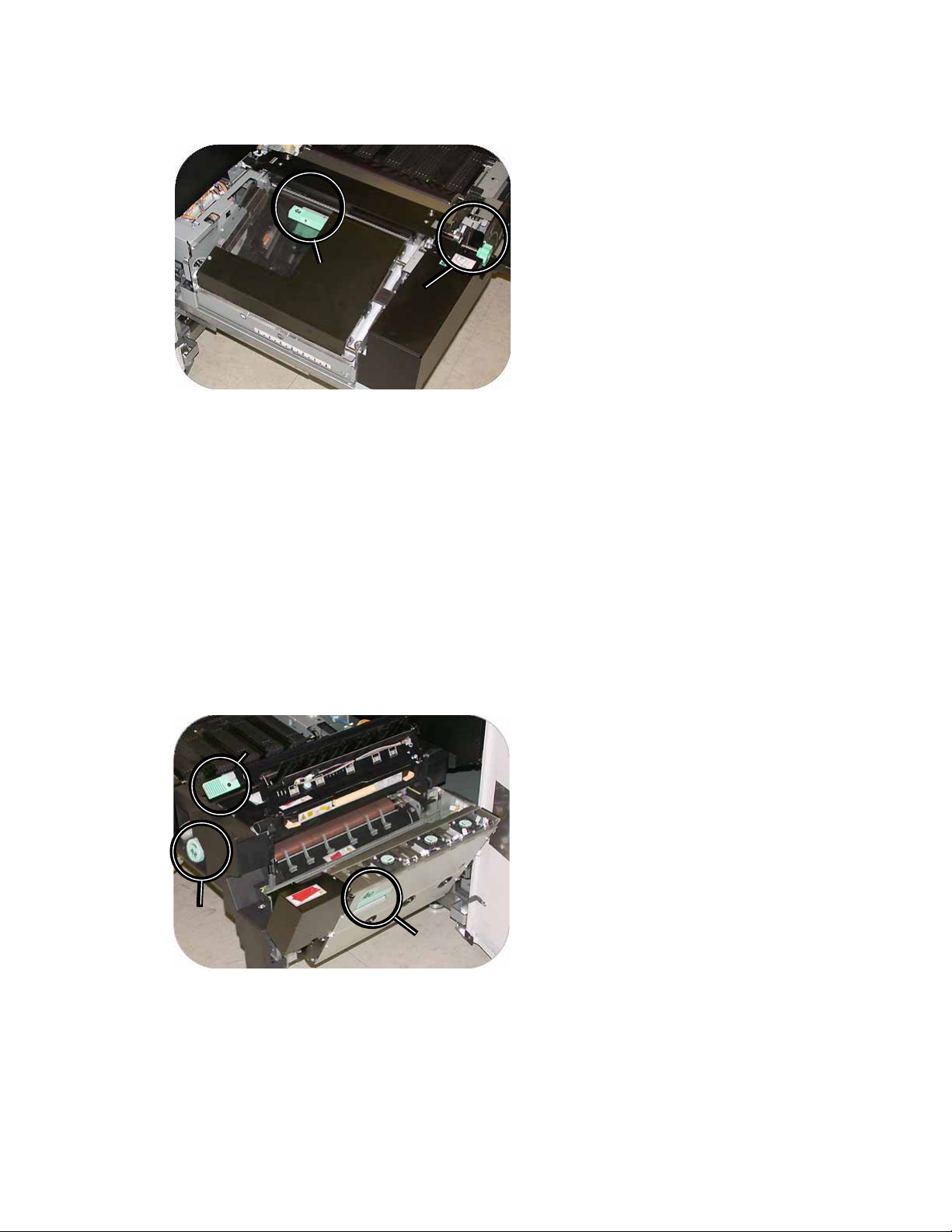
DocuColor 7002/8002 Esercizi
4a
4b
4c
4d
4e
5. Riportare la maniglia verde 4a nella posizione originale.
6. L’area del fusore si trova alla destra del modulo di trasporto carta. Sollevare la
maniglia 4c sul lato destro e tirarla per aprire.
7. Sollevare la maniglia 4d finché non si blocca ed eliminare la carta inceppata. Ruotare la
manopola 4e nella direzione della freccia disegnata sulla manopola ed eliminare la carta
incastrata.
Nota
È possibile che di tanto in tanto un foglio di carta si arrotoli attorno al rullo di riscaldamento
(visibile quando la maniglia 4d è sollevata). NON tentare di rimuovere il foglio poiché si
rischia di danneggiare le punte di distacco. Per rimuovere la carta dal rullo di riscaldamento
rivolgersi al rappresentante dell'assistenza Xerox.
8. Riportare in posizione corretta la maniglia verde 4d e chiudere l’area 4c.
Accertarsi che siano in sede.
9. Afferrare la maniglia 4 e spingere lentamente all’interno il trasporto carta finché non si
arresta. Girare la maniglia nella direzione della freccia per bloccare il modulo in posizione.
10. Chiudere gli sportelli anteriori destro e sinistro.
11. Seguire le istruzioni visualizzate sull'interfaccia utente per riavviare il lavoro.
Guida introduttiva 15

Esercizi DocuColor 7002/8002
6
5
Eliminazione degli inceppamenti durante la stampa fronte/retro
AVV ERTE NZ A
Fare attenzione durante l'eliminazione degli inceppamenti nell'area del fusore.
Quest’area è estremamente calda e può causare ustioni.
In caso di inceppamento durante un’operazione di stampa fronte/retro, le istruzioni visualizzate
sull'interfaccia utente spiegano come intervenire sulle aree seguenti.
1. Aprire gli sportelli anteriori destro e sinistro quando un messaggio sull'interfaccia utente lo
richiede.
2. Sollevare le maniglie 5 e 6 e rimuovere la carta inceppata.
ATTENZIONE
La carta può strapparsi se non viene spinta prima di essere rimossa da sotto il bordo del trasporto.
3. Spingere indietro la carta finché non si vede il bordo anteriore, quindi rimuoverla.
4. Riportare le maniglie 5 e 6 in posizione originale serrandole bene.
5. Chiudere gli sportelli anteriori destro e sinistro.
6. Seguire le istruzioni visualizzate sull'interfaccia utente per riavviare il lavoro.
16 Guida introduttiva

DocuColor 7002/8002 Esercizi
Impilatore grande capacità 80 (HCS80)
Per eliminare l’inceppamento nell'area bypass dell'HCS80 e riprendere la stampa, procedere
come segue.
1. Rimuovere la carta dal vassoio superiore dell'impilatore.
2. Sollevare la copertura superiore dell'HCS80.
3. Alzare una o più maniglie verdi, in base alle istruzioni sull'interfaccia utente, ed estrarre la
carta bloccata nell’area di bypass. Rimuovere la carta solo dalle aree indicate.
4. Chiudere tutte le maniglie verdi.
5. Chiudere la copertura superiore dell'HCS80.
6. Se sull'interfaccia utente viene segnalato un inceppamento nella stampante, seguire le
istruzioni riportate sullo schermo per eliminarlo. Vedere la sezione Eliminazione degli
inceppamenti nel capitolo Risoluzione dei problemi del presente manuale.
7. Seguire le istruzioni visualizzate sull'interfaccia utente per riprendere le operazioni di
stampa.
Pinzatrice/impilatore grande capacità (HCSS) e pinzatrice/impilatore comune (CSS)
Per ulteriori informazioni sull’eliminazione degli inceppamenti, leggere la procedura riportata di
seguito.
1. Aprire lo sportello anteriore della stazione di finitura. Ci sono tre possibili aree di
inceppamento. La maniglia 1 si abbassa, la maniglia 2 si sposta a destra e la maniglia
3 si sposta verso l'alto.
2. Eliminare gli inceppamenti esclusivamente nelle aree indicate sullo schermo sensibile e sul
pannello comandi della pinzatrice/impilatore. Non rimuovere la carta dalle altre aree.
3. Riportare la maniglia nella posizione originale.
4. Chiudere lo sportello anteriore della stazione di finitura.
Guida introduttiva 17
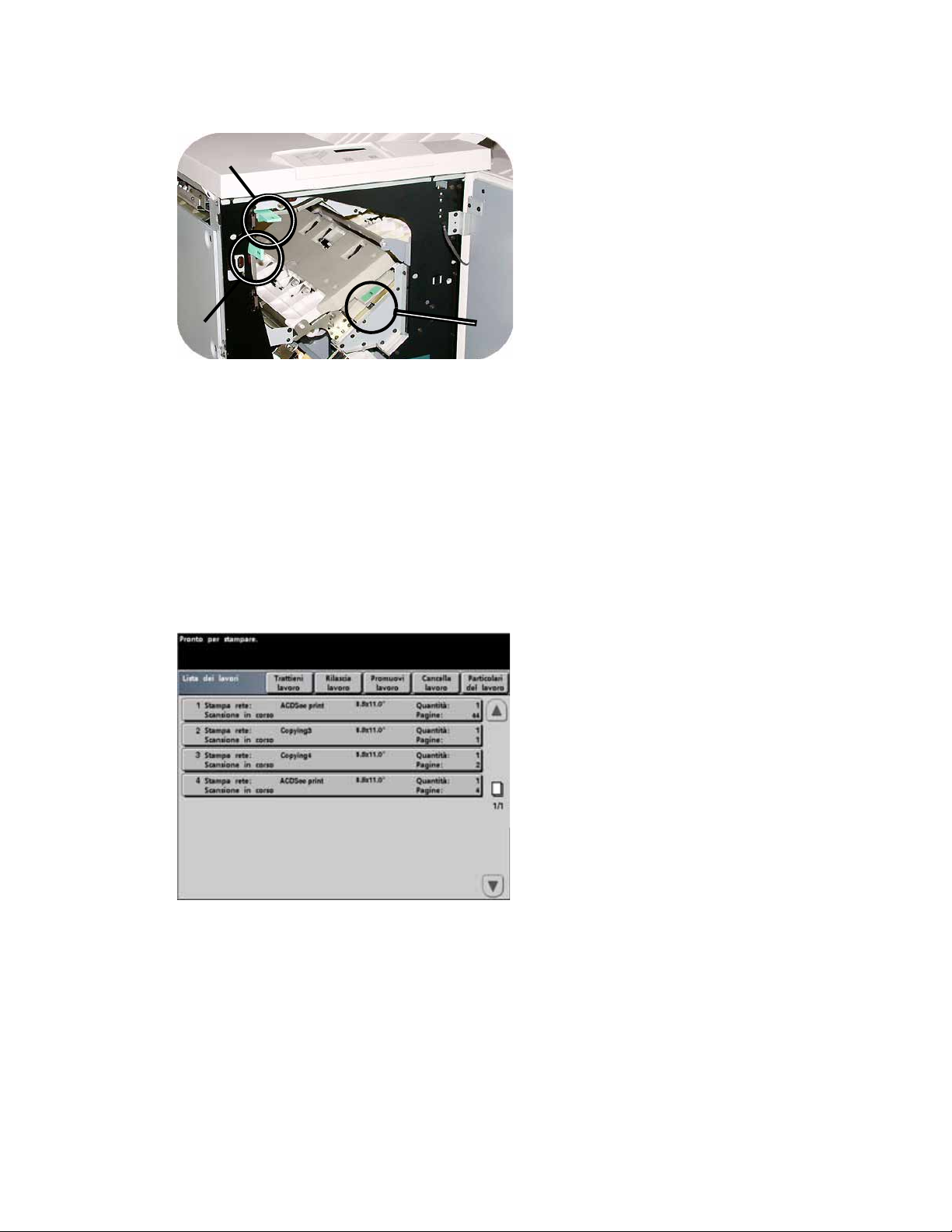
Esercizi DocuColor 7002/8002
1
2
3
5. Seguire le istruzioni visualizzate sullo schermo sensibile per riavviare il lavoro di stampa.
Esercizio 5. Verifica dello stato del lavoro
La verifica dello stato dei lavori è una parte importante del controllo del flusso di lavoro della
stampante. Un pulsante situato sul pannello comandi consente di avere le informazioni a
portata di mano.
Stato lavori
Quando si preme questo pulsante, viene visualizzato lo schermo Stato lavoro.
I lavori vengono numerati nell’ordine in cui sono ricevuti dalla macchina per essere elaborati.
1. Andare alla stampante e premere il pulsante Stato lavoro.
2. Leggere le informazioni fornite per controllare il flusso di lavoro della stampante:
• Elenchi dei lavori - Mostra tutti i lavori inviati alla stampante digitale.
• Trattieni lavoro - Trattiene un lavoro nella coda di stampa fino a quando non viene
rilasciato.
• Rilascia lavoro - Rilascia un lavoro trattenuto nella coda di stampa.
• Promuovi lavoro - Consente di anteporre un lavoro rispetto ad altri lavori presenti
nella coda.
• Cancella lavoro - Cancella un lavoro selezionato.
• Particolari del lavoro - Mostra le opzioni programmate per un lavoro.
• Frecce su/giù - Consentono di far scorrere l'elenco dei lavori.
18 Guida introduttiva
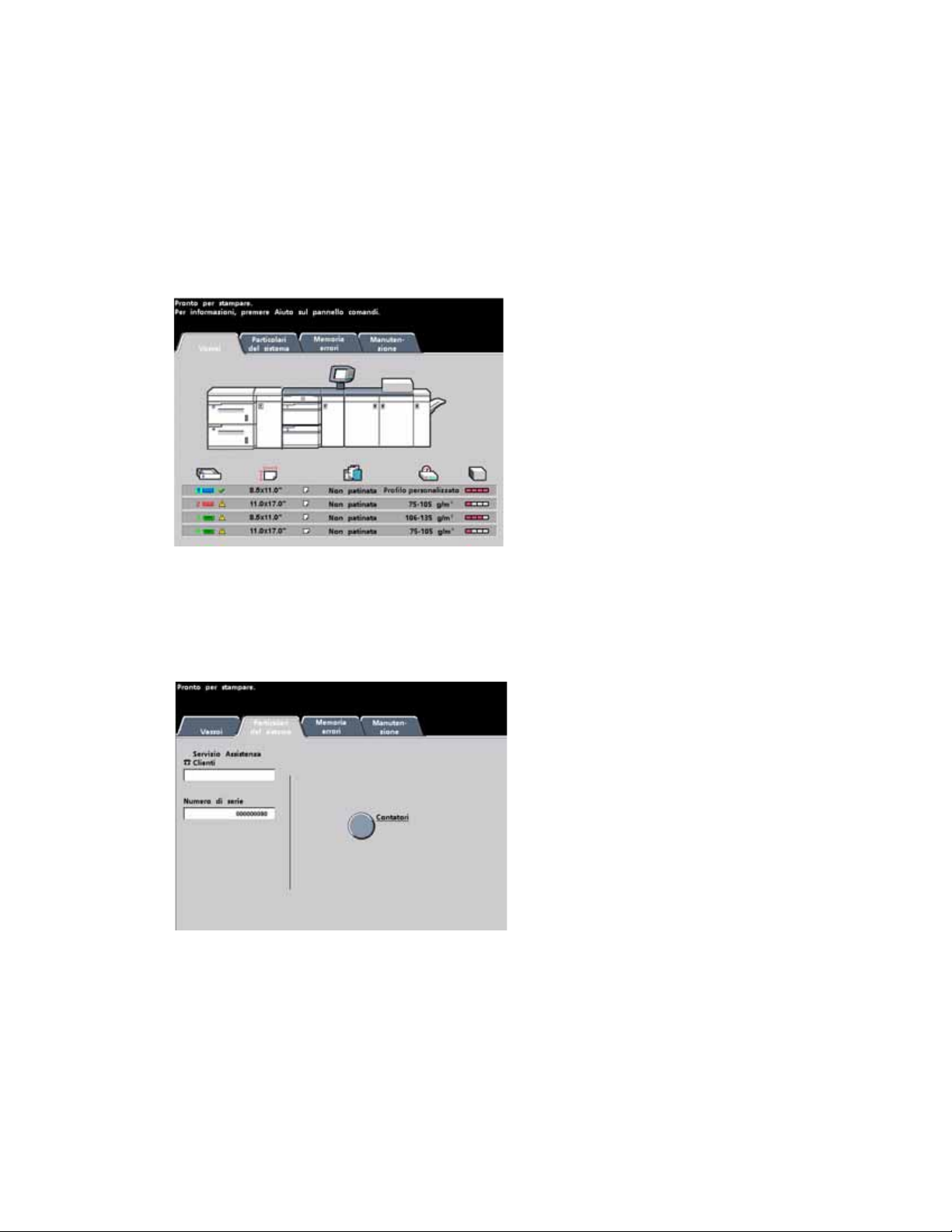
DocuColor 7002/8002 Esercizi
Esercizio 6. Verifica dello stato del sistema
Quando si seleziona il pulsante Stato del sistema del pannello comandi, per impostazione di
default viene visualizzata la scheda Vassoi. La schermata Stato del sistema può essere
impostata come schermata iniziale di default dall’amministratore di sistema.
1. Andare alla stampante e premere il pulsante Stato del sistema
2. Leggere le seguenti descrizioni delle schede:
Vassoi - Mostra i vassoi disponibili e il livello, la grammatura, il tipo e il formato
della carta caricata.
Particolari del sistema - Visualizza il numero telefonico del servizio di assistenza clienti,
il numero di serie della macchina e l’accesso allo schermo Contatori.
Guida introduttiva 19
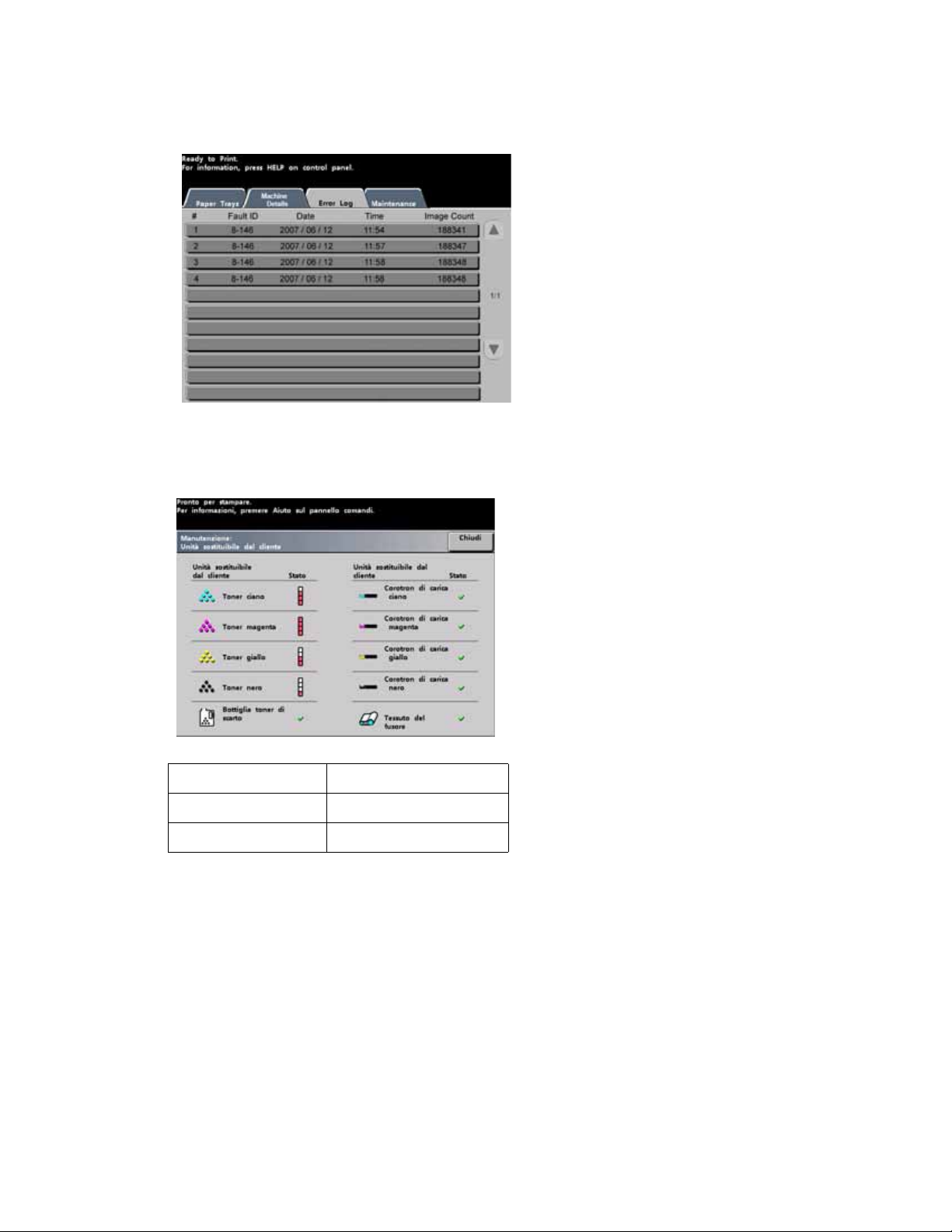
Esercizi DocuColor 7002/8002
Memoria errori - Mostra tutti i codici di errore al fine di assistere il rappresentante
dell’assistenza Xerox nella risoluzione dei problemi della stampante digitale.
Manutenzione - Il pulsante Unità sostituibile dal cliente permette di visualizzare lo stato
delle cartucce toner, del contenitore del toner di scarto, dei corotron di carica e del tessuto
del fusore.
Segno di spunta verde Lo stato è OK.
Segno di spunta giallo Indica un avvertimento.
Cerchio rosso Indica un guasto.
20 Guida introduttiva
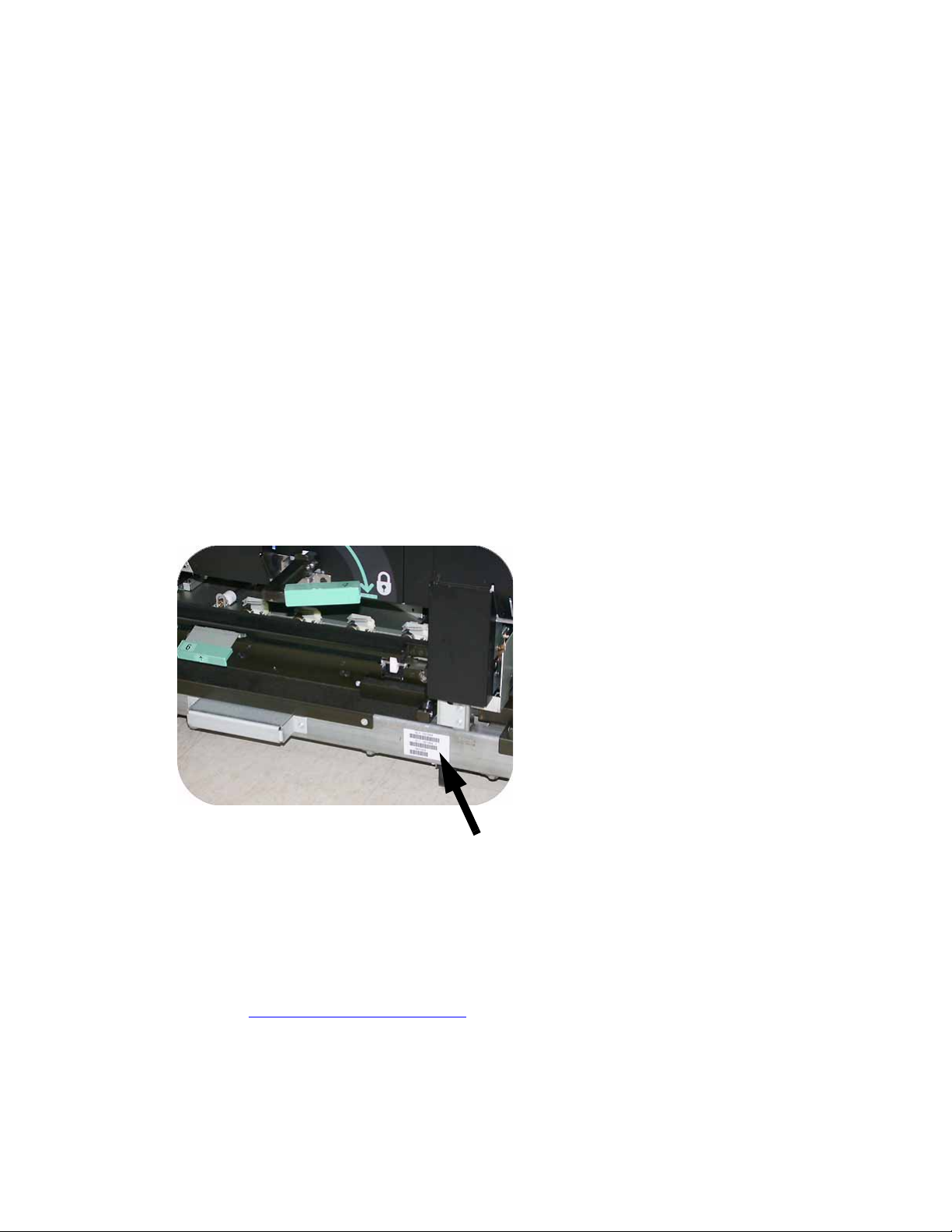
DocuColor 7002/8002 Esercizi
Esercizio 7. Chiamata al servizio di assistenza
Quando si verifica un problema nella stampante o in uno degli accessori, leggere le istruzioni
visualizzate sull'interfaccia utente. Solitamente, sullo schermo appaiono un codice di stato e
alcune istruzioni per eliminare il guasto. Seguire le istruzioni visualizzate fino a risolvere il
problema. Se il problema permane, contattare il servizio di assistenza Xerox.
Prima di chiamare, annotare le seguenti informazioni:
1. Una descrizione completa del problema.
2. I codici errore, che si trovano in alto sul pannello comandi.
3. Il numero di serie macchina. Premere il pulsante Stato del sistema sul pannello comandi e
selezionare la scheda Particolari del sistema per leggere il numero di serie. Se per qualche
motivo il numero di serie non viene visualizzato, aprire gli sportelli anteriore destro e sinistro
della stampante digitale: il numero di serie è riportato anche su un’etichetta bianca sul
telaio anteriore inferiore.
a. Se il problema è di qualità copia, tenere un esempio a disposizione per poter descrivere
il difetto.
b. Se possibile, chiamare da un telefono vicino alla stampante.
Per richiedere assistenza sul sistema e l'intervento di un tecnico, chiamare il numero 199 112088.
Stati Uniti: 1 800 821 2797 (Include supporto TTY)
Canada: 1-800-939-3769
Xerox mette a disposizione anche un servizio di assistenza via Web al quale si può accedere
all’indirizzo: www.xerox.com/eSupportCentre
Guida introduttiva 21

Esercizi DocuColor 7002/8002
Esercizio 8. Individuazione e utilizzo del sistema di informazioni
Dopo una breve introduzione della stampante digitale DocuColor 7002/8002, soffermarsi a
esaminare le risorse addizionali disponibili. L'elenco seguente identifica i vari strumenti da
utilizzare per imparare di più sul sistema.
Risorsa Descrizione e ubicazione
CD documentazione
per il cliente
Il CD della documentazione per il cliente fornito con la stampante
contiene i seguenti file e strumenti:
• Informazioni preliminari - Questo documento fornisce un
elenco della documentazione disponibile, come in questo
esercizio.
• Guida alla sicurezza di DocuColor 7002/8002 - Questo
documento contiene informazioni importanti sulla
sicurezza e la stampante digitale. Leggerlo per intero.
• Guida per l'utente di DocuColor 7002/8002 - Questo
documento contiene informazioni più dettagliate della
Guida introduttiva.
• Guida per l'utente di DocuColor 7002/8002 - Questo
documento costituisce un manuale dettagliato sul
funzionamento della stampante.
• Guida all'amministrazione del sistema - Questo
documento contiene informazioni sulle funzioni
amministrative della stampante digitale, compreso il
Modo Strumenti, utilizzato per modificare i parametri
operativi del sistema.
• DocuColor 8002/7002 Specialty Media Guide (Guida ai
materiali speciali di DocuColor 7002/8002) - Questo
documento fornisce consigli sul modo migliore di
stampare su vari supporti.
Video di assistenza I video di assistenza si trovano sul CD e hanno collegamenti diretti ai
file della guida. Fare clic sul collegamento per visualizzare e riprodurre il
video. Esempi di video di assistenza comprendono:
• Procedure di eliminazione degli inceppamenti
• Procedure di manutenzione
22 Guida introduttiva


